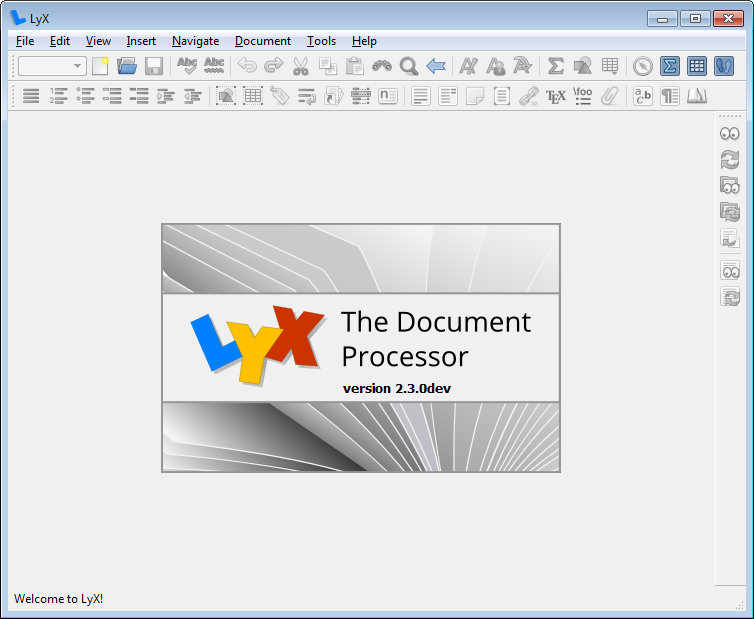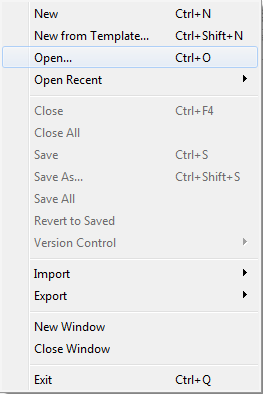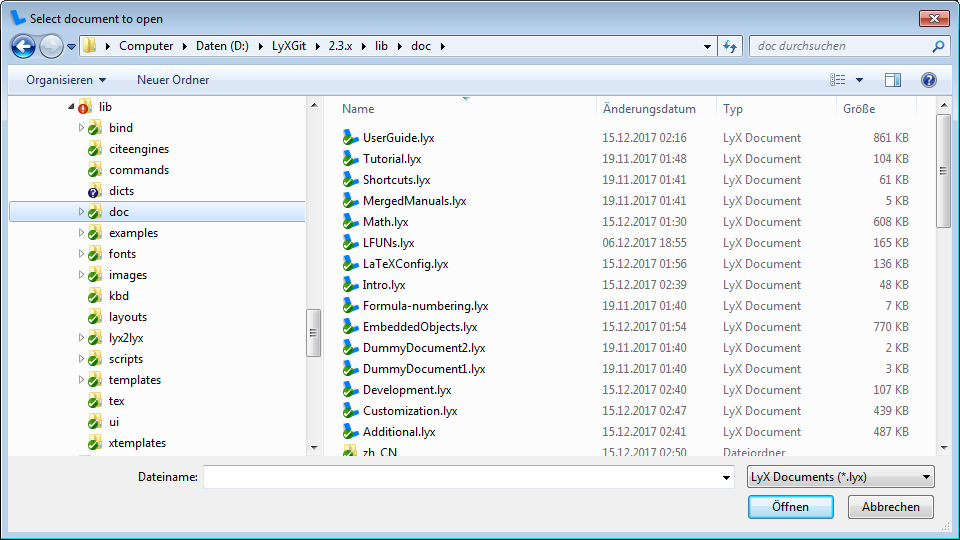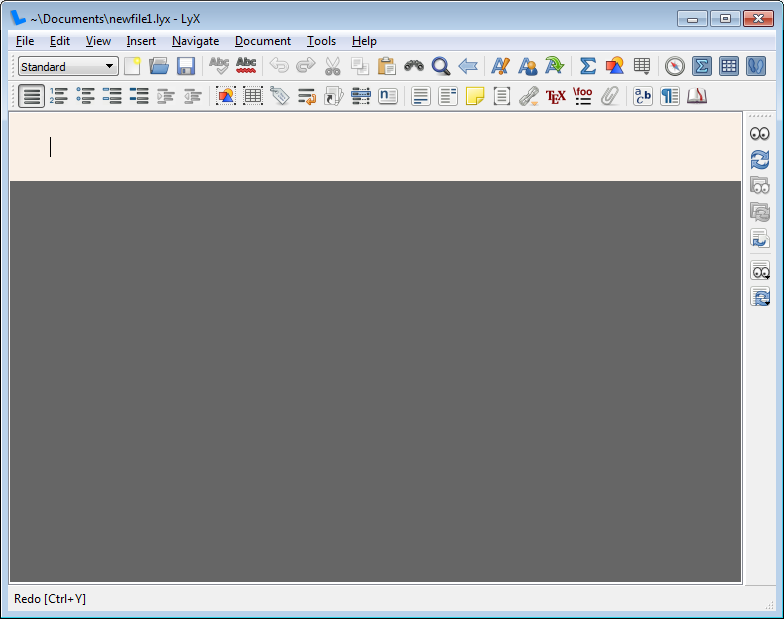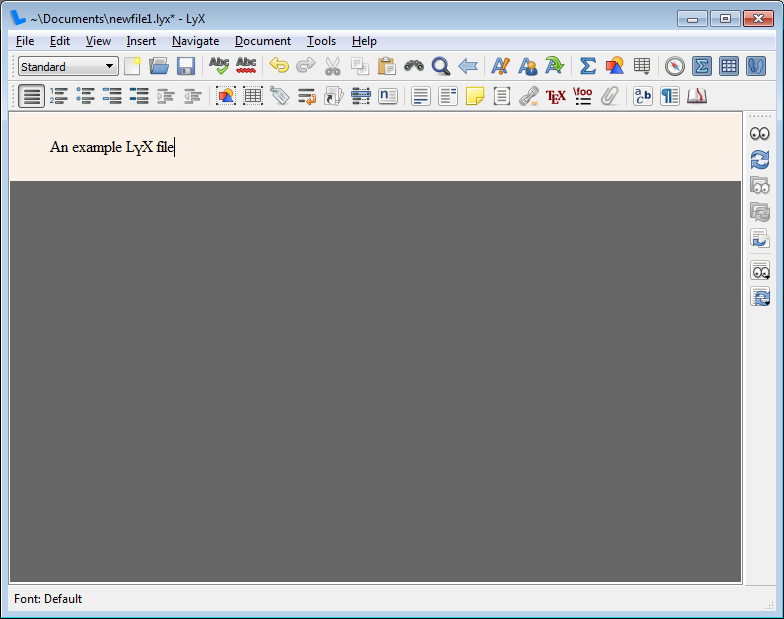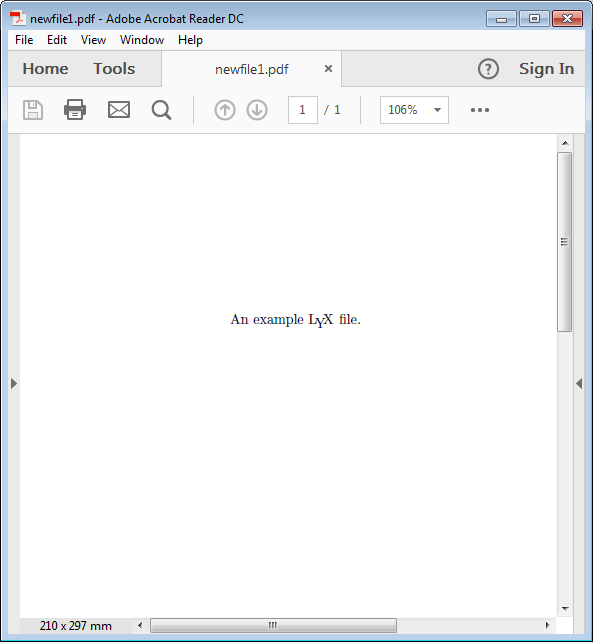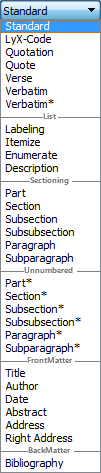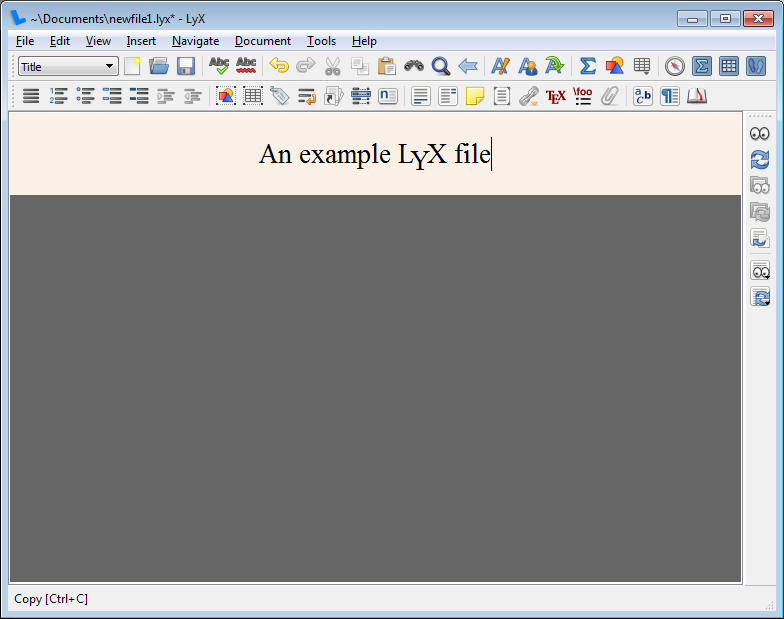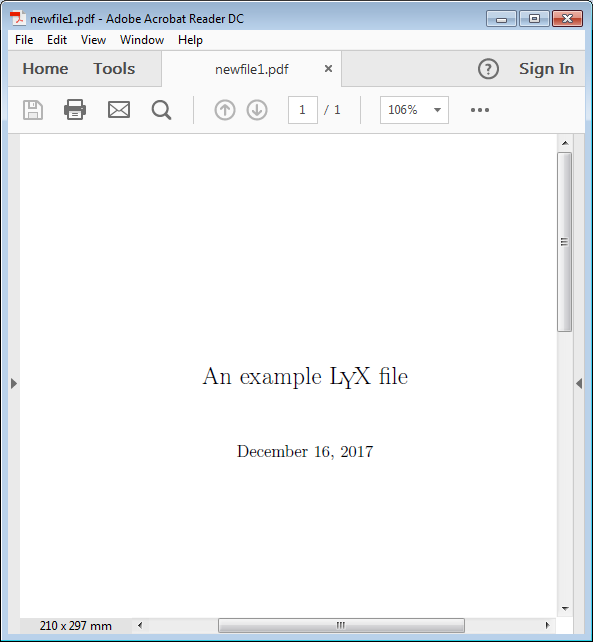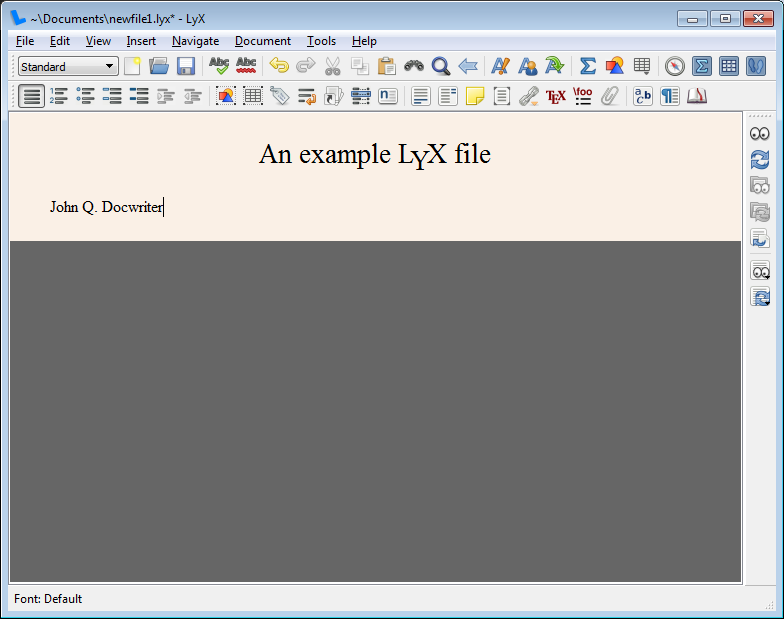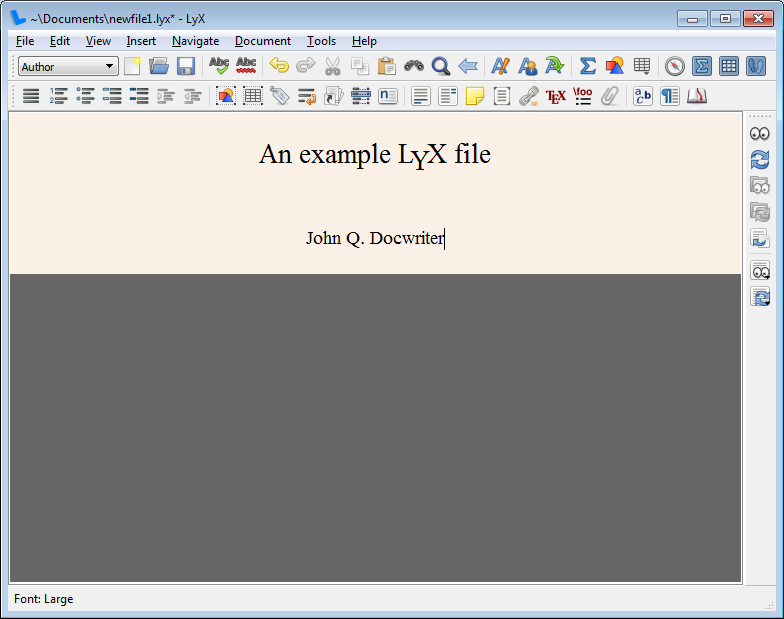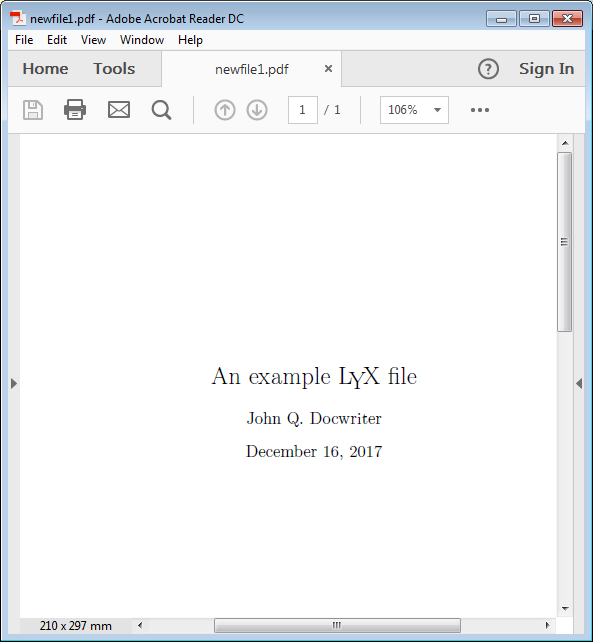<< | Графический тур по LyX | Добавление текста >>
Эти страницы иллюстрируют создание и редактирование простого файла LyX. Цель состоит в том, чтобы позволить вам объективно оценить, как работает LyX и является ли он правильным выбором для вас.
| Поясняющий текст | Вид экрана | Вид бумаги |
| Экран при запуске LyX достаточно прост. Первое, что вы увидите, это следующее: | 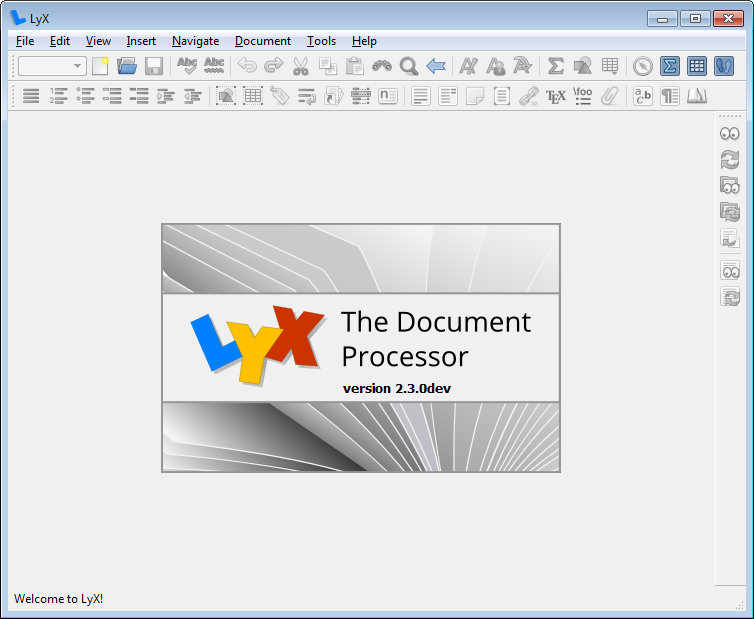 |
| Чтобы открыть файл, нажмите меню Файл→Открыть. | 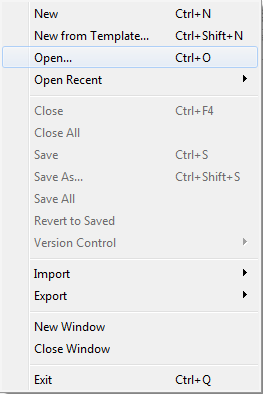 |
| В диалоговом окне введите имя файла или дважды щелкните на имени. | 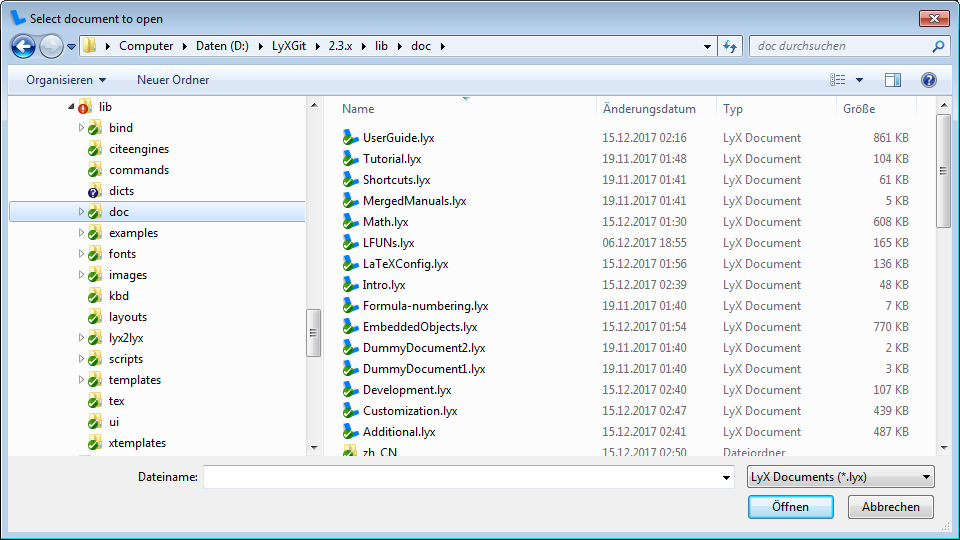 |
| Если вы хотите создать новый файл, просто выберите Файл→Создать. Откроется основной экран редактирования. | 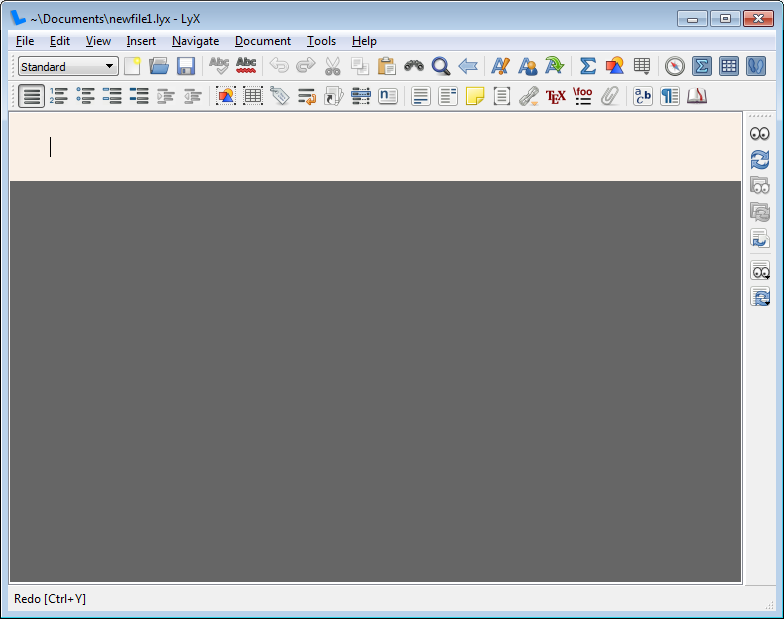 |
| Давайте начнем с ввода названия. Если бы мы должны были напечатать документ в этот момент или просмотреть файл (меню Документ→Просмотреть), то так бы выглядел лист бумаги формата A4. | 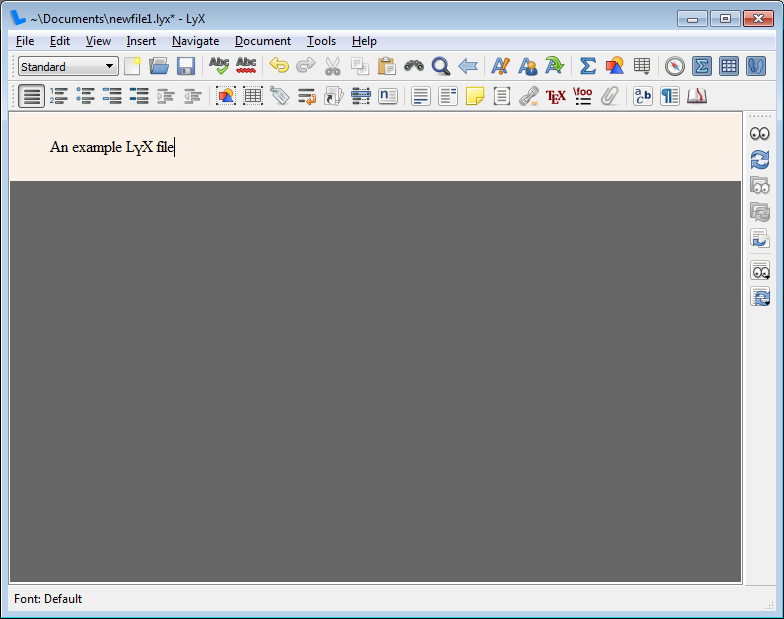 | 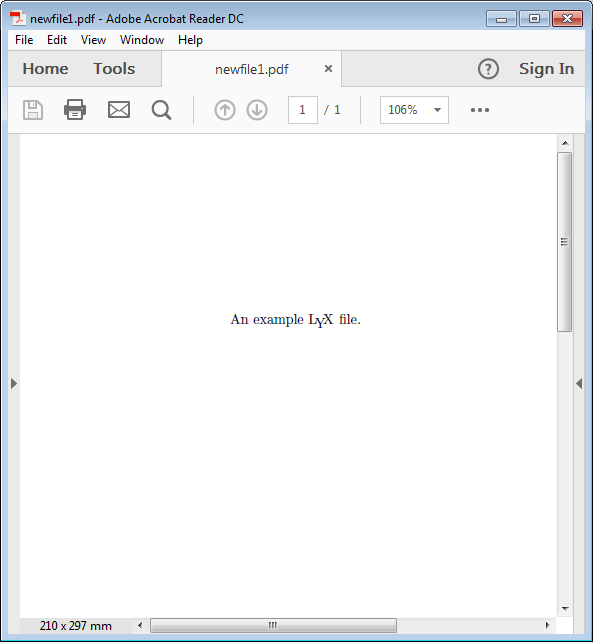 |
| Теперь давайте скажем LyX, что это название. Обратите внимание, что мы не говорим LyX, чтобы центрировать его или сделать шрифт больше и жирным. LyX заботится обо всем этом автоматически. Просто нажмите на раскрывающемся списке окружения (ниже меню Файл, имеет значение по умолчанию Обычный текст), а затем прокрутите вниз и выберите Заглавие. | 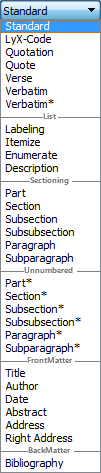 |
| Как вы можете видеть, LyX поступает "правильно". Обратите внимание, что дата добавляется автоматически — вам не нужно ничего делать. | 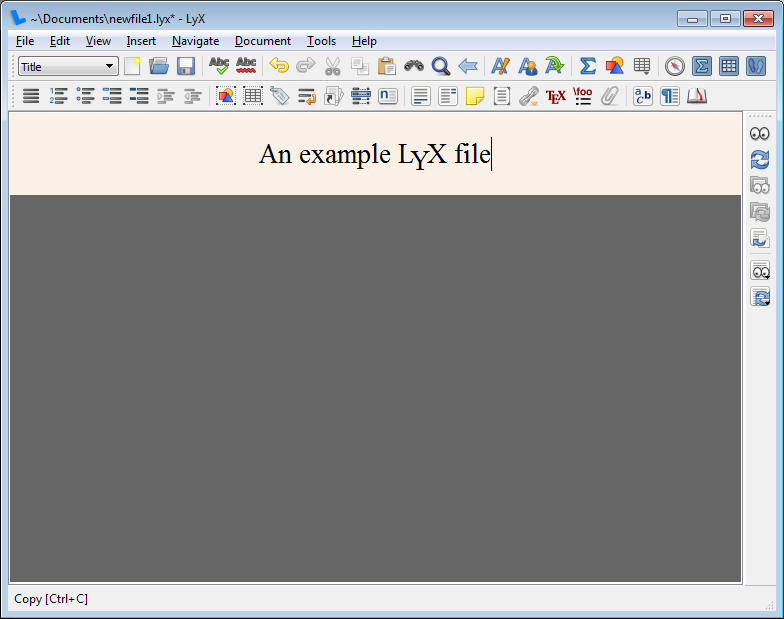 | 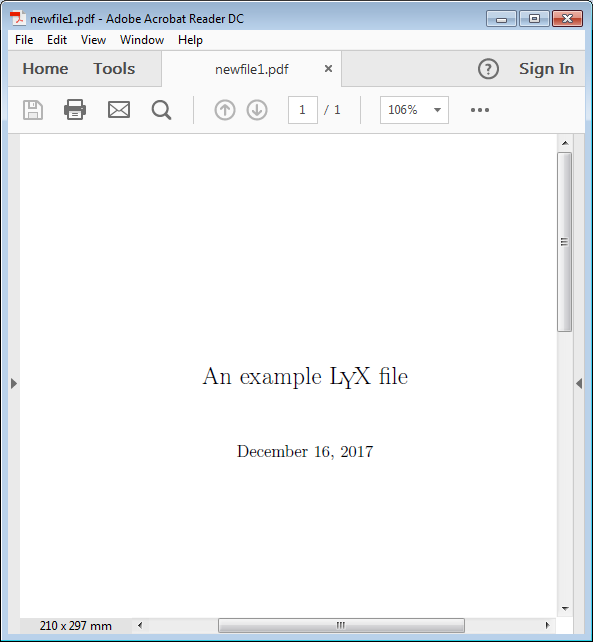 |
| Теперь добавим автора. Введите имя. | 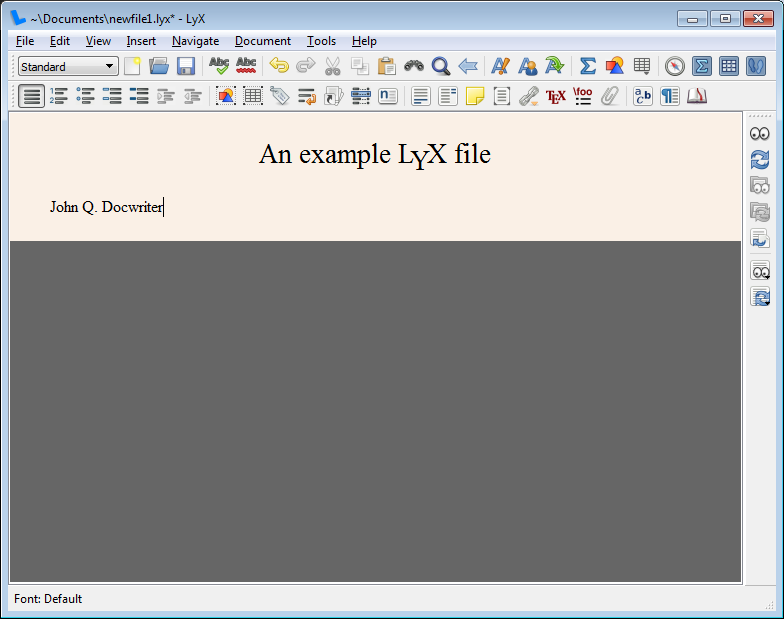 |
| Прокрутите список окружения, чтобы найти Автор и нажмите на него. И снова, LyX поступает правильно. | 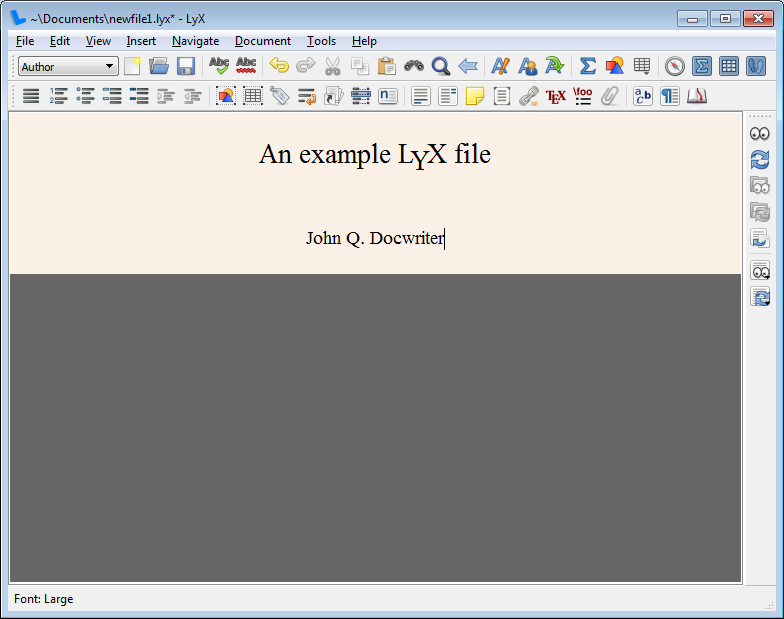 | 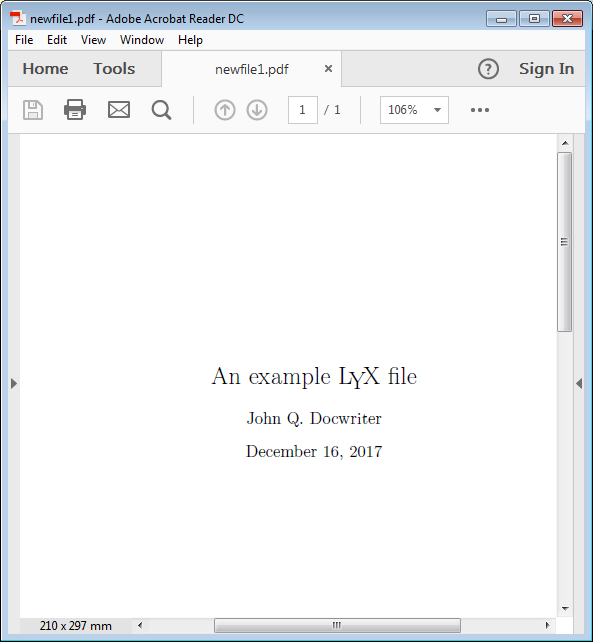 |
| -------------------- | -------------------- | -------------------- |
<< | Walkthrough | Добавление текста >>